Содержание:
Вариант 1: Стандартные средства
Перенести музыку из Spotify в Яндекс.Музыку можно стандартными средствами площадки, используя на выбор самостоятельный поиск и добавление треков или специальный сервис. Установленный в Spotify регион при этом не играет роли, равно как и наличие активной подписки или используемая платформа, однако из-за региональных ограничений в любом случае потребуется задействовать VPN.
Способ 1: Добавление треков вручную
Не самый простой, но при этом доступный метод переноса музыки заключается в самостоятельном поиске и добавлении треков в фонотеку Яндекс.Музыки. Для сверки списков потребуется доступ к обоим сервисами на любой удобной платформе, тогда как о поиске нами было рассказано отдельно.
Подробнее: Поиск треков в Яндекс.Музыке
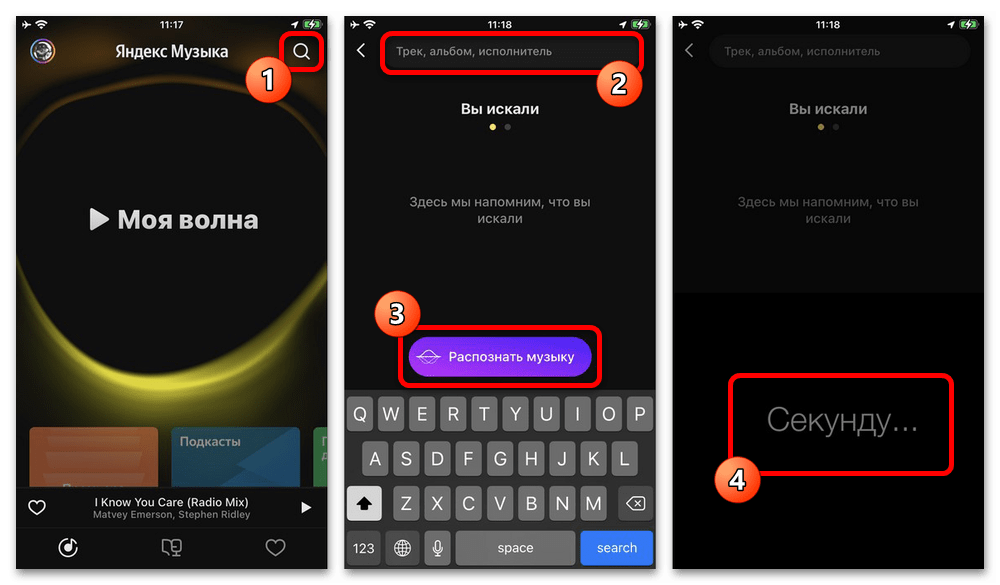
Отчасти упростить процедуру поиска и сохранения песен можно с помощью функции «Распознавания музыки» в мобильном приложении. Чтобы этим воспользоваться, необходимо воспроизвести трек в Спотифай на другом устройстве и нажать соответствующую кнопку в Яндекс.Музыке.
Способ 2: Загрузка музыки
Многие треки, официально доступные в Spotify, особенно учитывая проблемы с региональным доступом, могут и с высокой вероятностью будут отсутствовать в Яндексе. Выходом из данной ситуации станет самостоятельная загрузка MP3-файлов, что позволит не только добавлять собственные, полученные тем или иным способом песни, но и слушать в онлайн-режиме.
Подробнее: Загрузка своей музыки в Яндекс.Музыку
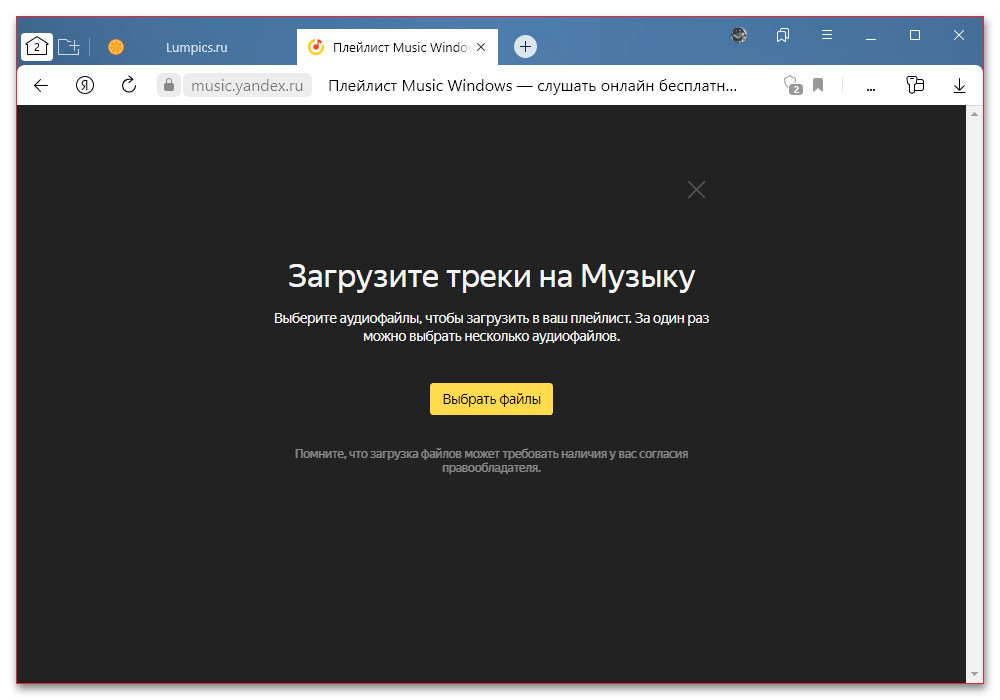
Главный недостаток способа сводится к тому, что доступна загрузка лишь в веб-версии сервиса и на мобильных устройствах под управлением Android. Кроме этого, как нетрудно догадаться, вам потребуются сами файлы, которые нельзя легально извлечь из Spotify.
Способ 3: Официальный сервис переноса
В отличие от многих других музыкальных площадок, Яндекс.Музыка предлагает свой собственный полностью бесплатный сервис для переноса треков с разных платформ. Именно данное решение является наиболее рекомендованным из-за высокой скорости работы, безопасности и точности результата.
- Воспользовавшись представленной ссылкой, на странице «Вход с помощью Яндекса» выберите нужную учетную запись и нажмите «Войти как». Данное средство будет стабильно работать, даже если у вас отсутствует подписка.
- Из представленного списка сервисов выберите «Spotify» и дождитесь перехода на соответствующий сайт для авторизации. При появлении ошибки «Is Spotify Unavailable In Your Country» необходимо убедиться, что вы задействовали VPN и повторить попытку.
- На открывшейся в результате странице в правой части верхней панели нажмите кнопку «Войти», укажите данные от аккаунта и подтвердите авторизацию. Также можно обойтись без данного шага, если вы подготовились заранее.
Откройте доступ к чтению данных аккаунта путем нажатия кнопки «Принять» в нижней части окна, при этом убедившись, что выбрана правильная учетная запись. Связь устанавливается единожды, и потому можно не опасаться за данные.
- При четком выполнении описанных действий произойдет автоматический переход обратно на сайт переноса с информацией об успешном запуске процедуры. Обязательно дождитесь завершения, о котором будет сказано в отдельном сообщении.
- Наконец, ознакомиться с результатом можно на вкладке «Плейлисты», куда будут перенесены все найденные папки, включая понравившиеся треки. Единственный относительный недостаток заключается в том, что многие песни могут отсутствовать из-за особенностей лицензирования.
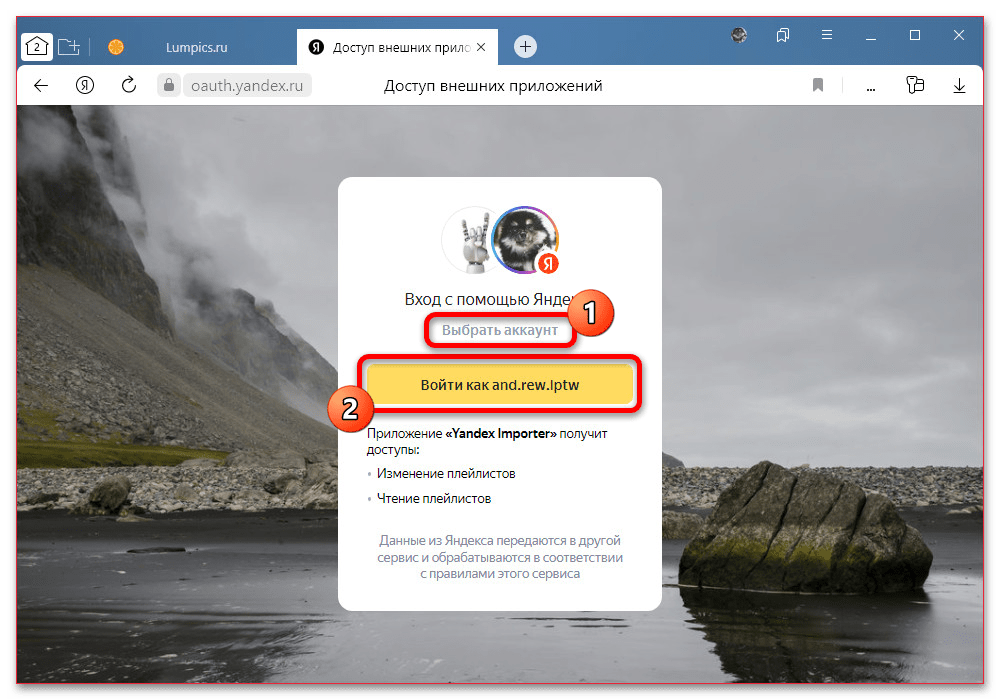
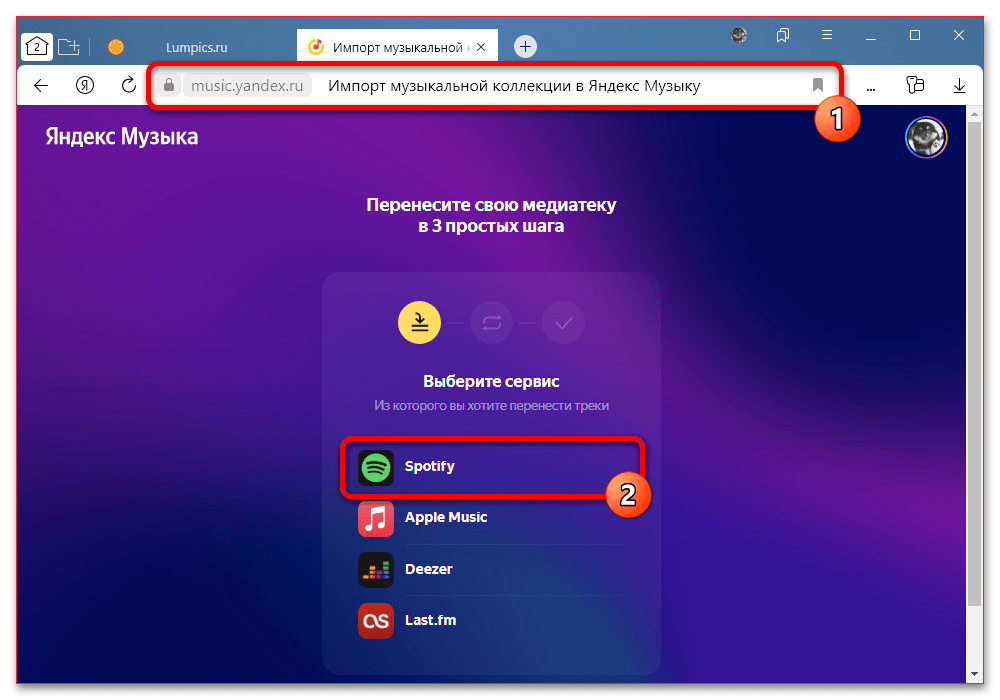
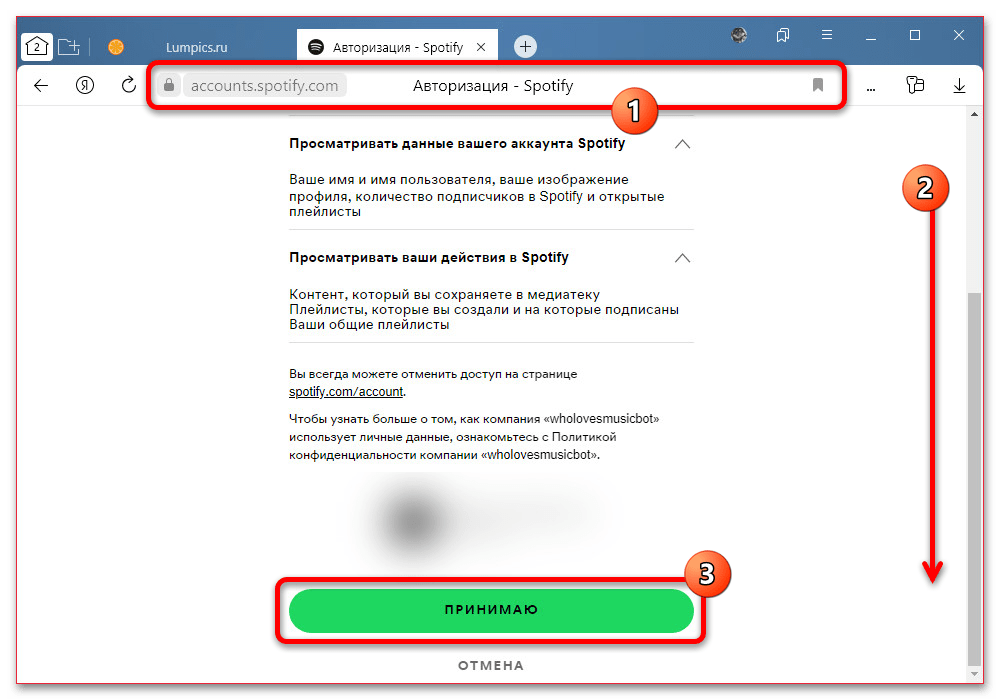
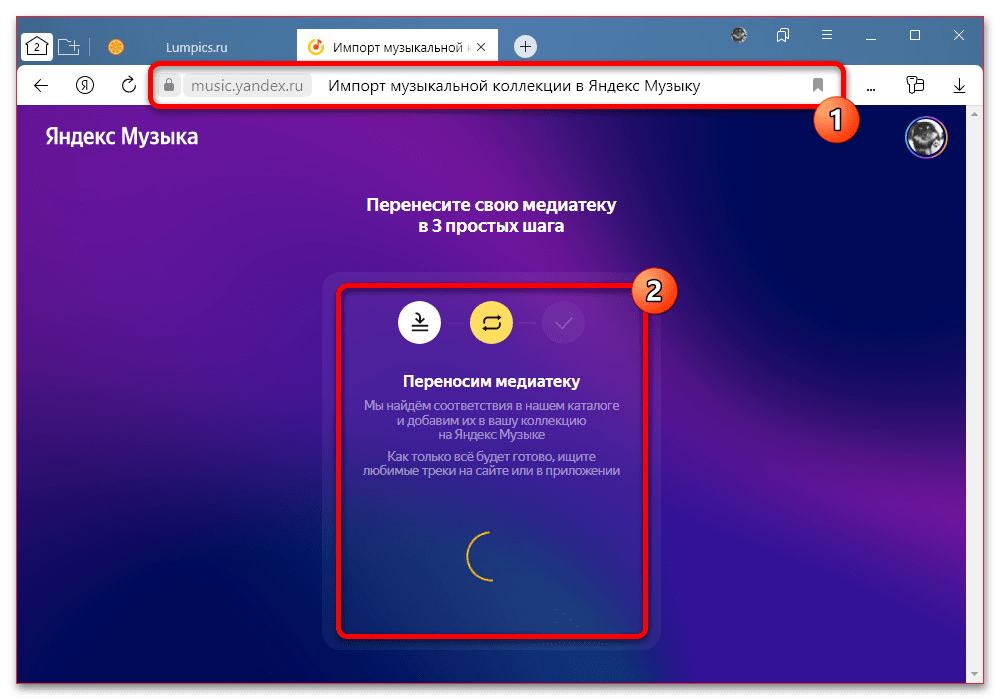
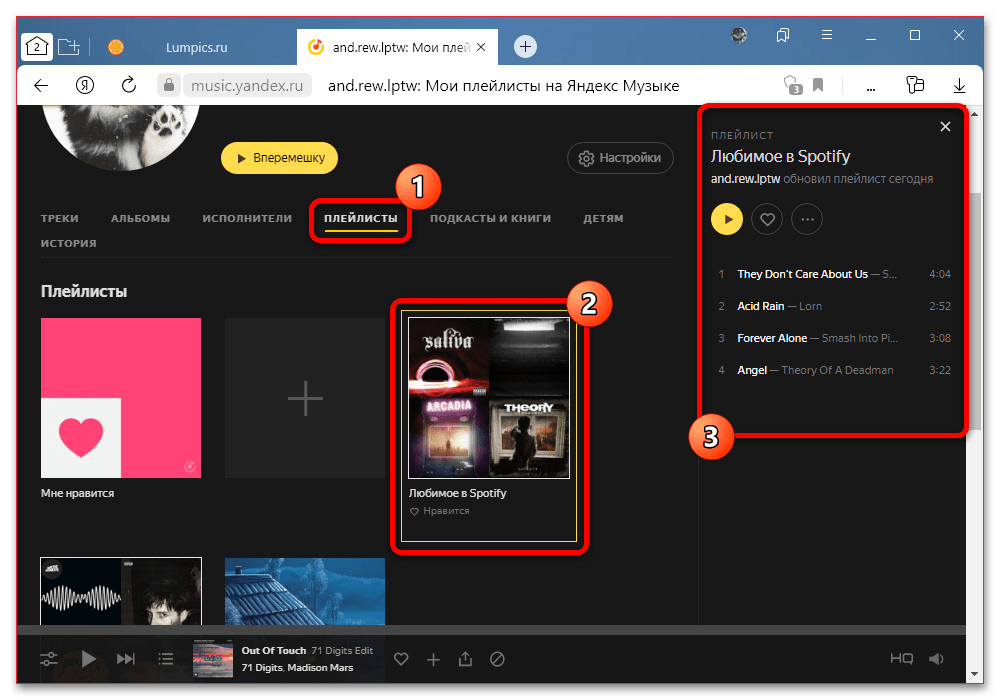
Кроме полного отсутствия треков, после переноса может наблюдаться подмена оригинальных композиций на любительские, имеющие схожее название. Решить данную проблему, к сожалению, не получится – придется вручную проверять обновленные списки и вносить необходимые изменения.
Вариант 2: Сторонние средства
Если по каким-то причинам вас не устраивают стандартные средства, всегда можно воспользоваться многочисленными сторонними онлайн-сервисами и программой для Windows. К сожалению, большинство подобных решений имеет определенные ограничения, как правило, связанные с количеством переносимой музыки.
Способ 1: Онлайн-сервисы
Наиболее универсальным сторонним решением являются онлайн-сервисы, так как доступны на любых устройствах и отличаются большим разнообразием. Мы ограничимся двумя такими ресурсами, чтобы продемонстрировать принцип работы, в то время как любые другие варианты требуют схожих действий.
Soundiiz
- Откройте начальную страницу онлайн-сервиса с помощью представленной ниже ссылки, нажмите «Начать прямо сейчас» и произведите авторизацию. Необходимость создания учетной записи можно считать основным недостатком средства, не считая ограничений и платной подписки.
- Разобравшись с авторизацией и оказавшись в личном кабинете, в левой колонке выберите «Spotify» и во всплывающем окне нажмите «Подключиться». После этого необходимо открыть доступ к данным учетной записи.
Схожим образом следует выбрать «Yandex Music» и произвести авторизацию в отдельном окне браузера. Обратите внимание, что сервис автоматически распознает активную подписку, хотя это и не играет особой роли.
- Чтобы начать перенос, в левой колонке щелкните «Передать» и в рамках окна «Перенести» выберите один из доступных вариантов. В бесплатной версии переносить, к сожалению, можно только плейлисты.
- На следующем этапе необходимо первым делом выбрать исходную платформу. Если вы не позаботились об авторизации, это придется сделать дополнительно.
- Выберите исходный плейлист и нажмите «Подтвердить и продолжить». Еще одним ограничением бесплатной версии является количество плейлистов – перенести получится только одну папку за раз.
При желании можете отредактировать плейлист, например, изменив «Название» и «Описание». Также можете автоматически задействовать функцию приватного плейлиста и удаление повторяющихся треков.
Список композиций в папке также можно изменить на отдельном этапе, избавившись от ненужного или, напротив, выделив единицы песен. Максимальное количество треков для переноса в бесплатной версии ограничено 200.
- Находясь на последней финальной вкладке, щелкните левой кнопкой мыши по значку Яндекс.Музыки. Это приведет к запуску процедуры переноса треков, статус которой можно будет отслеживать в соответствующем окне.
В отличие от рассмотренного ранее официального онлайн-сервиса, данное средство работает значительно дольше. Как бы то ни было, следует дождаться полного завершения процедуры.
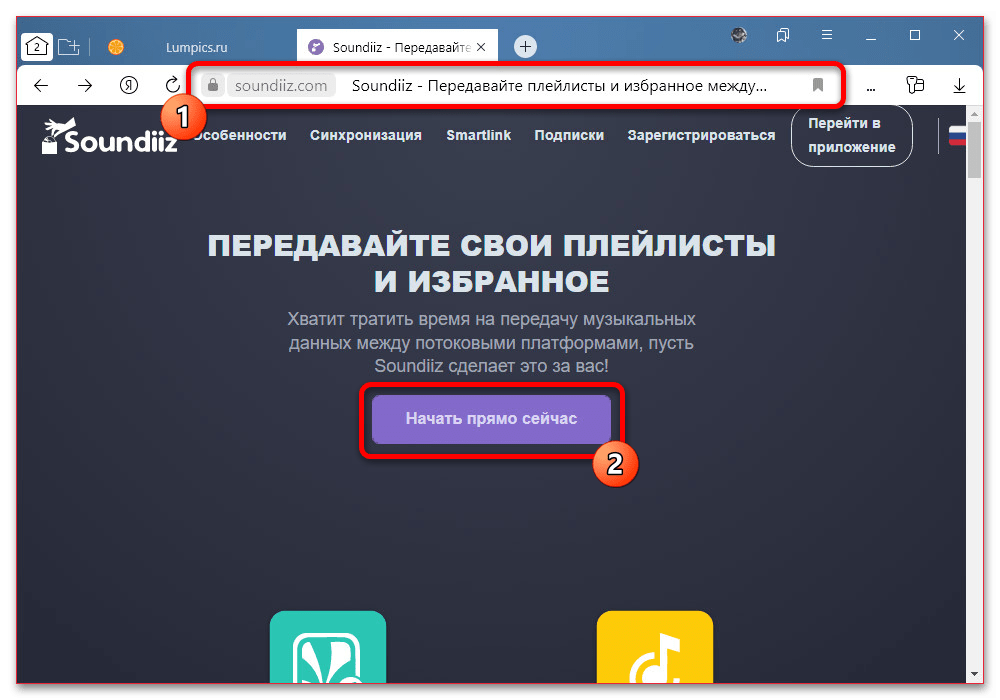
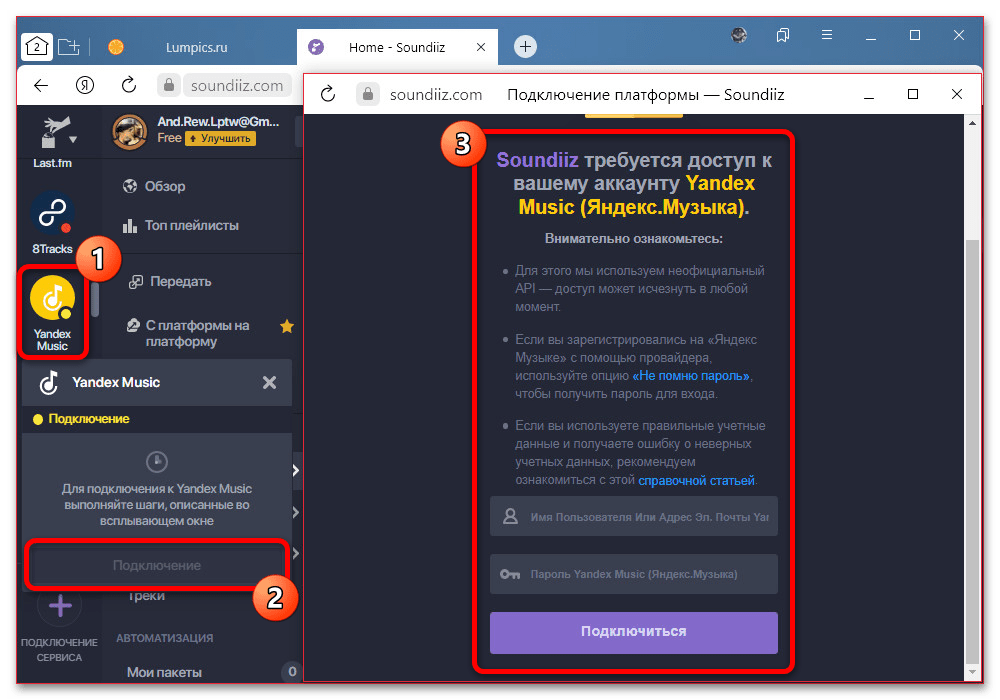
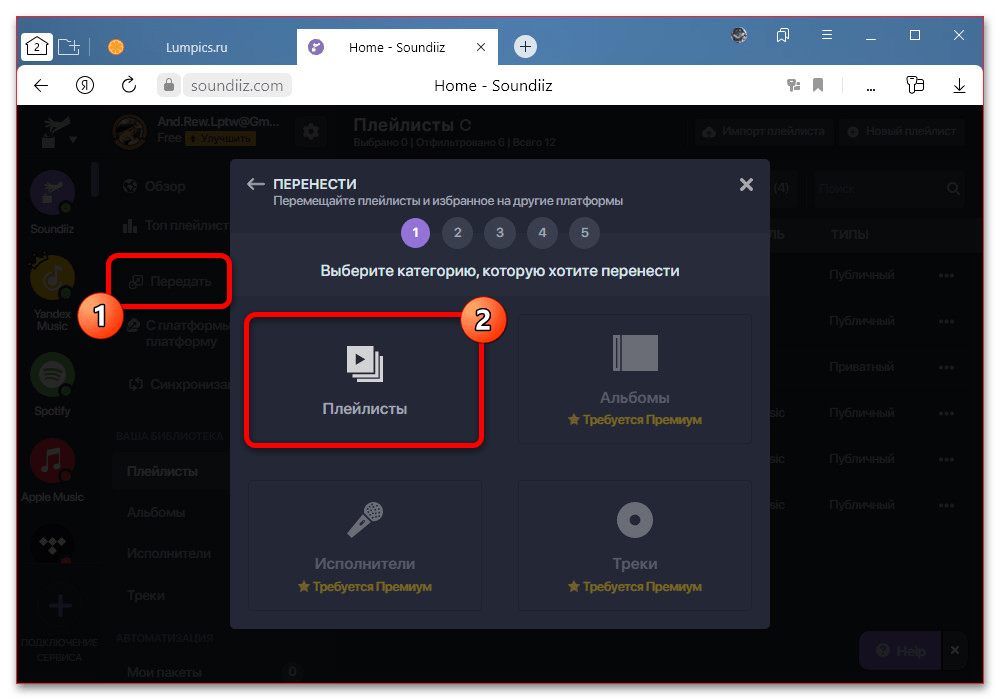
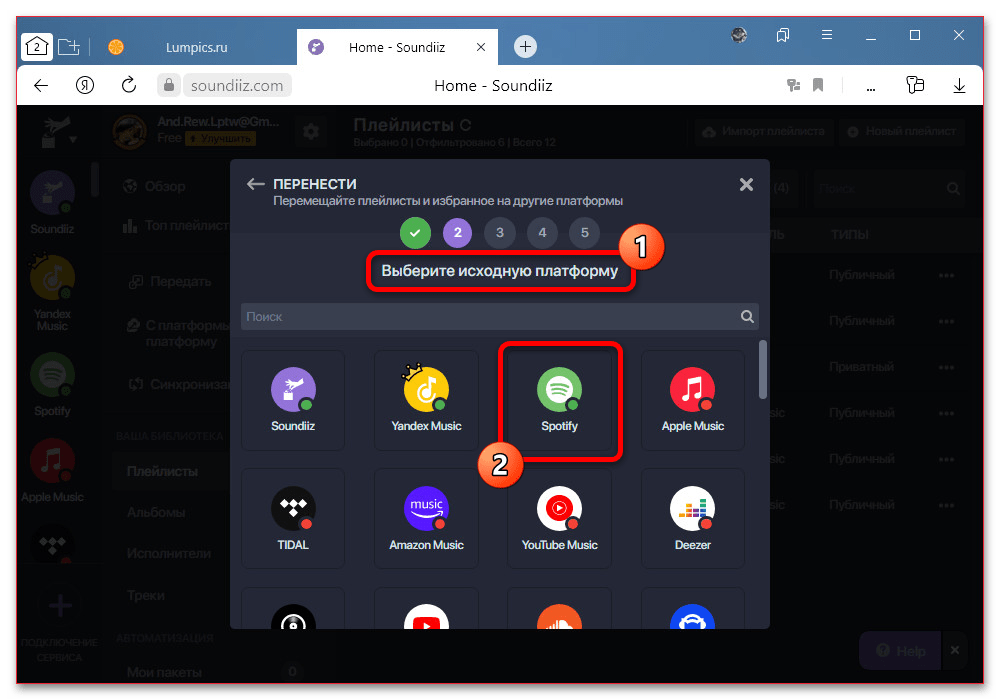
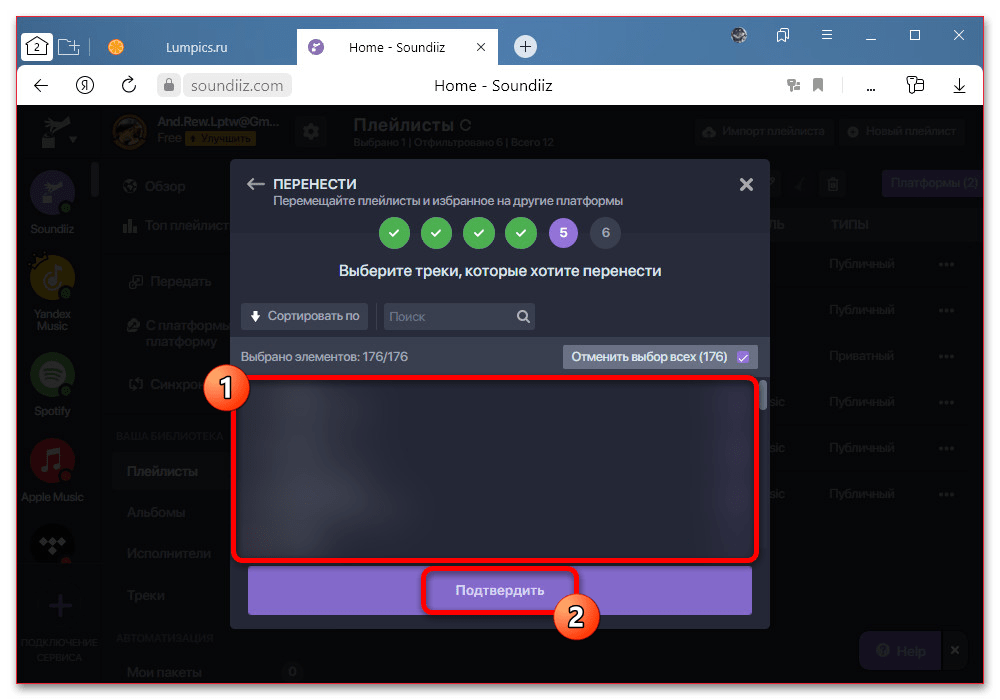
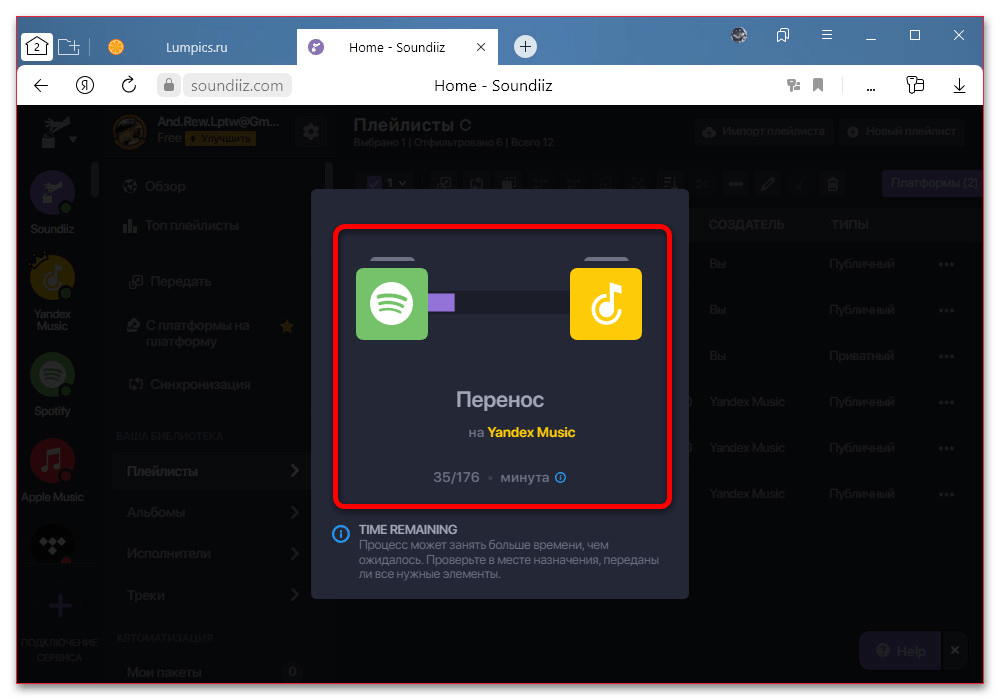
По завершении на экране отобразится уведомление об успешном преобразовании. Достаточно удобной особенностью здесь является подраздел «Ошибки», позволяющий с высокой точностью узнать количество песен, перенос которых невозможен по тем или иным причинам.
Tune My Music
- Менее требовательным сервисом по части действий, позволяющим произвести перенос музыки из Спотифая в Яндекс, является Tune My Music. Для начала необходимо перейти по указанной ниже ссылке и нажать «Давайте приступим».
- На странице «Выберите источник» щелкните по значку «Spotify» и произведите авторизацию во всплывающем окне.
- Далее необходимо указать плейлист для экспорта. Можете на выбор нажать кнопку «Загрузить из вашей учетной записи», чтобы отобразить список каталогов с возможностью выбора, или указать прямую ссылку на переносимую папку.
Если вы решили пойти первым путем, необходимо установить галочки рядом с нужными плейлистами и нажать кнопку «Выберите целевую платформу». Как нетрудно догадаться, здесь в бесплатной версии нет ограничений на количество обрабатываемых за раз плейлистов.
- Из общего списка поддерживаемых сервисов выберите «Yandex Music» и в отдельном окне браузера выполните авторизацию. Не стоит пугаться упрощенной формы, данная платформа отличается высокой надежностью.
- Оказавшись на завершающем этапе «Общая информация», убедитесь в правильном выборе контента. Если вас все устраивает, нажмите «Начать перенос» и дождитесь завершения процедуры.
Равно как и в предыдущем случае, здесь во время и после переноса будет отображаться информация о недоступных для импорта композициях. В большинстве случаев это связано с отсутствием музыки на итоговой площадке.
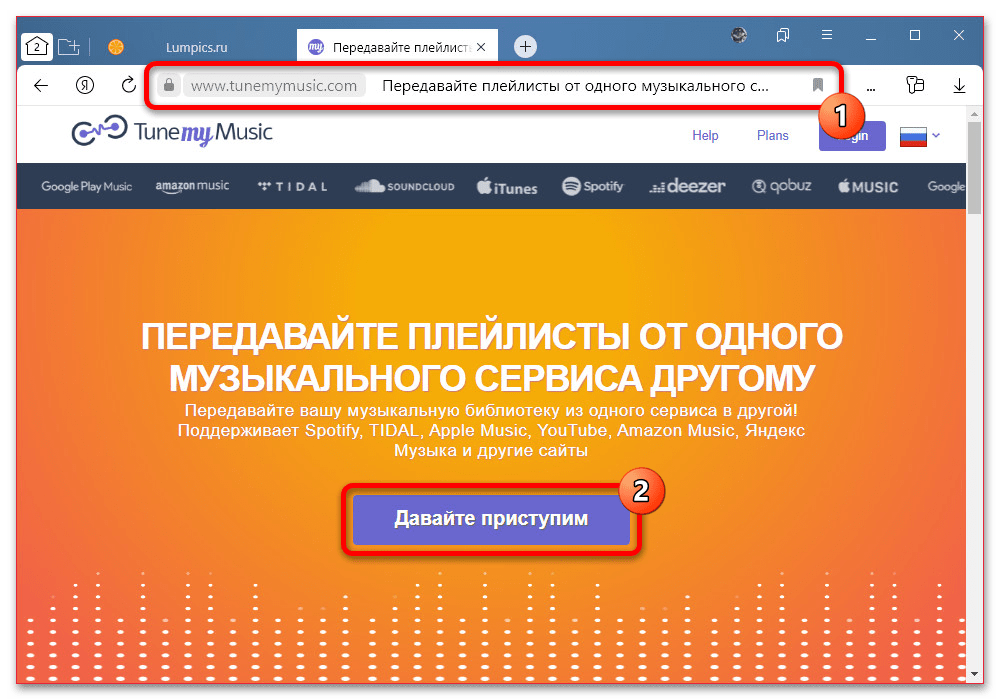
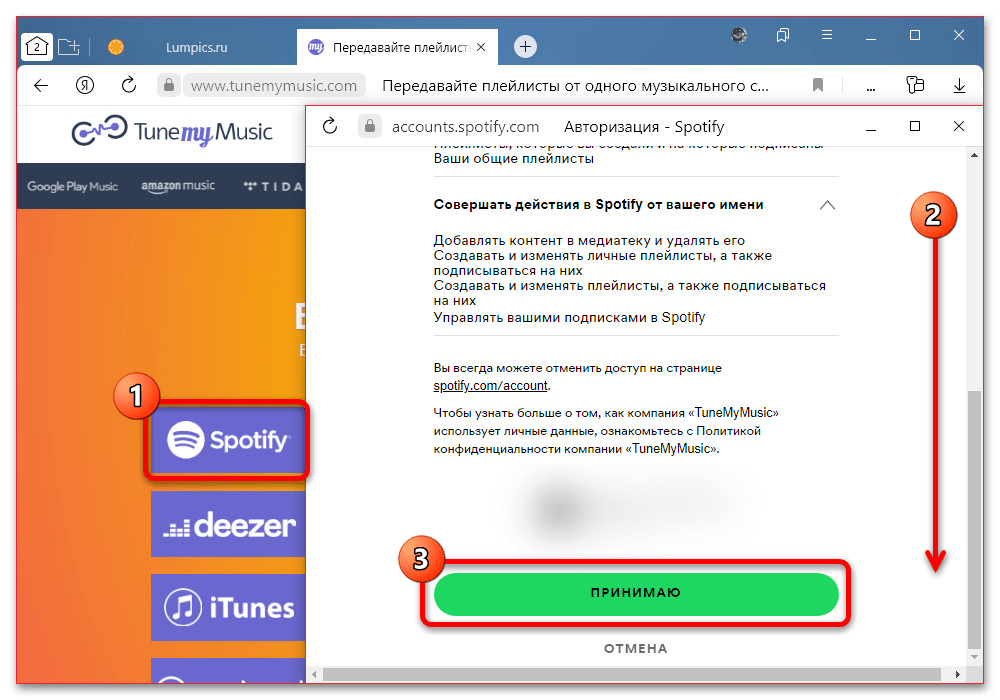
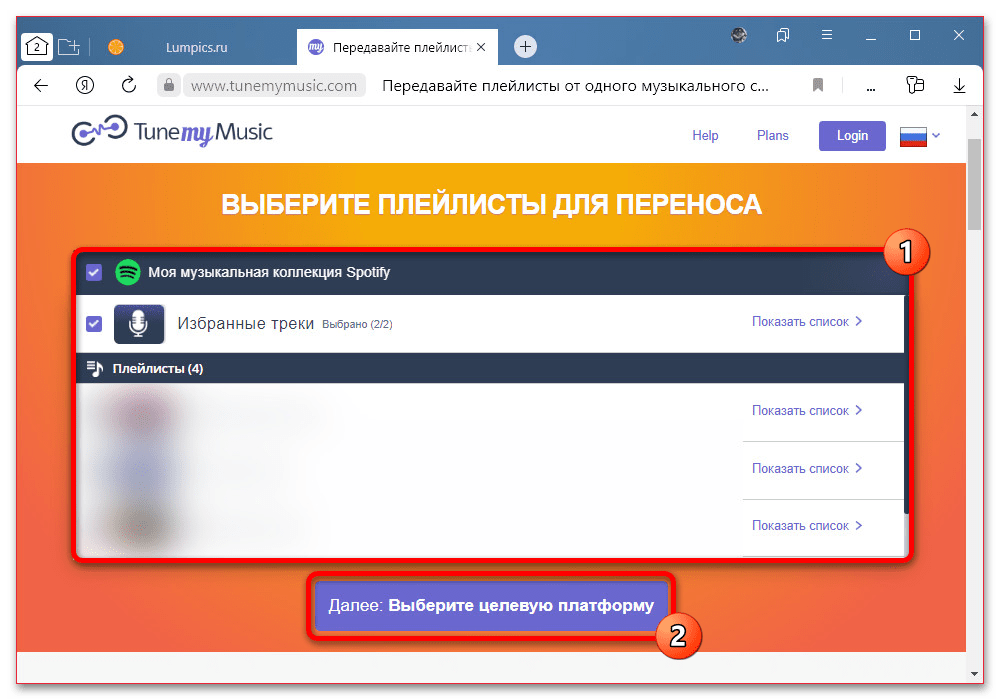
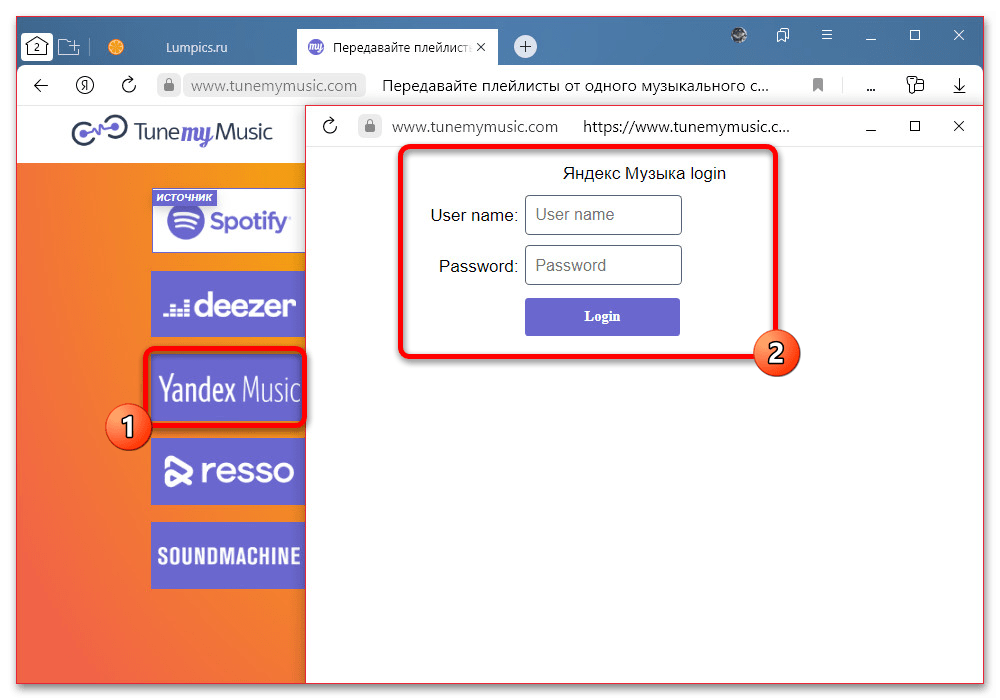
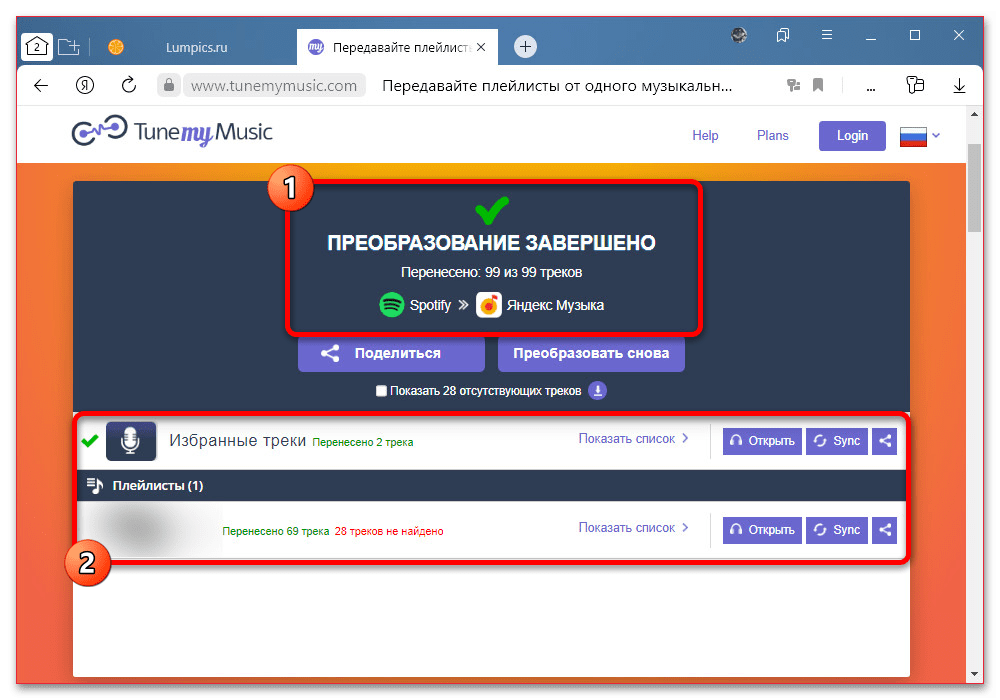
Посмотреть список отсутствующих треков можете путем перехода по ссылке «Показать список». Также заметим, что сервис бесплатно позволяет переносить не более 200 композиций одновременно, тогда как оставшиеся задачи будут автоматически завершены с ошибкой.
Способ 2: Программа для компьютера
Достаточно необычным решением поставленной задачи может стать полноценная программа для Windows, предлагающая примерно такие же возможности, что и указанные ранее онлайн-сервисы. Главное достоинство данного софта сводится к минимальному взаимодействую с обоими сервисами, не считая процедуры авторизации.
- Загрузите установочный файл с веб-сайта по указанной выше ссылке и произведите инсталляцию. Мы не будем заострять на этом внимание, так как процедура производится в полуавтоматическом режиме.
- Оказавшись в главном окне, выберите «Spotify» из списка в левой колонке, нажмите «Log In» и через браузер произведите авторизацию. Помните, что для входа может потребоваться VPN.
Аналогичным образом в соседней колонке из списка доступных сервисов следует выбрать «Yandex Music» и, опять же, произвести авторизацию. Обратите внимание, что здесь не требуется открытие браузера, только логин и пароль.
- Чтобы начать синхронизацию, выберите исходный плейлист из колонки «Source Playlist» и укажите новое место хранения в колонке «Destination Playlist». Если вы заранее не создали папку, это придется делать на сайте или в приложении сервиса.
- Нажмите кнопку «Add Auto Sync» в нижней части окна и на новой странице в первую очередь выберите способ синхронизации, будь то «Add Tracks» – простое добавление, или «Replace Tracks» – автоматическая замена содержимого. Также можете изменить прочие доступные параметры, в частности, уделив особое внимание названию конечной папки.
- Завершив изменение настроек синхронизации, воспользуйтесь кнопкой «Save» и дождитесь окончания процедуры, статус которой будет отображаться в разделе «My Sync». В результате, если все было сделано правильно, музыка появится в указанной папке и будет доступна для прослушивания в Яндекс.Музыке.
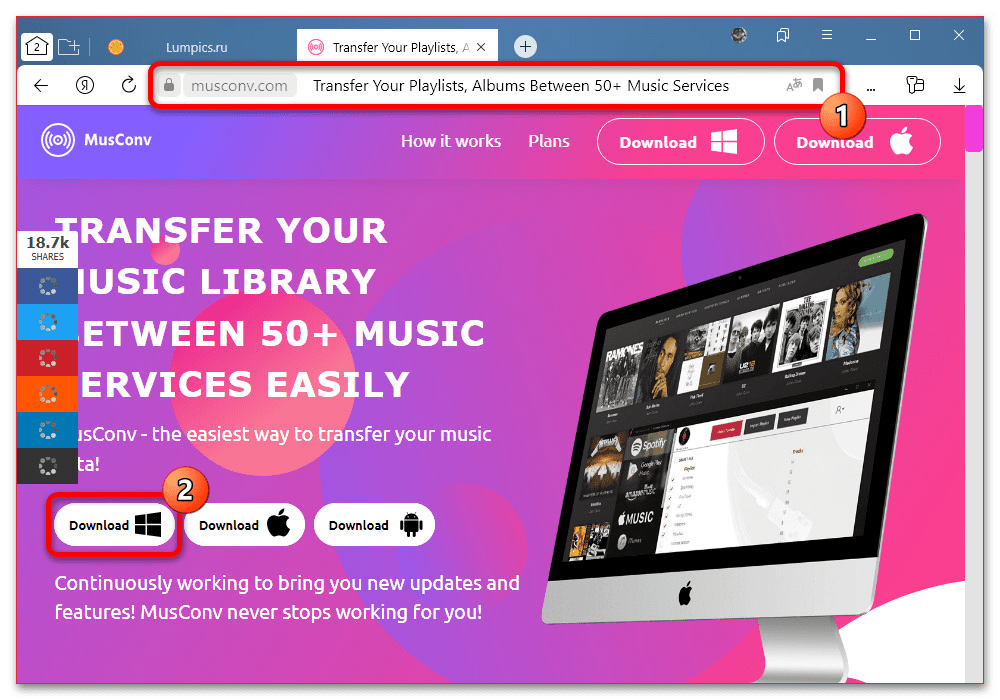
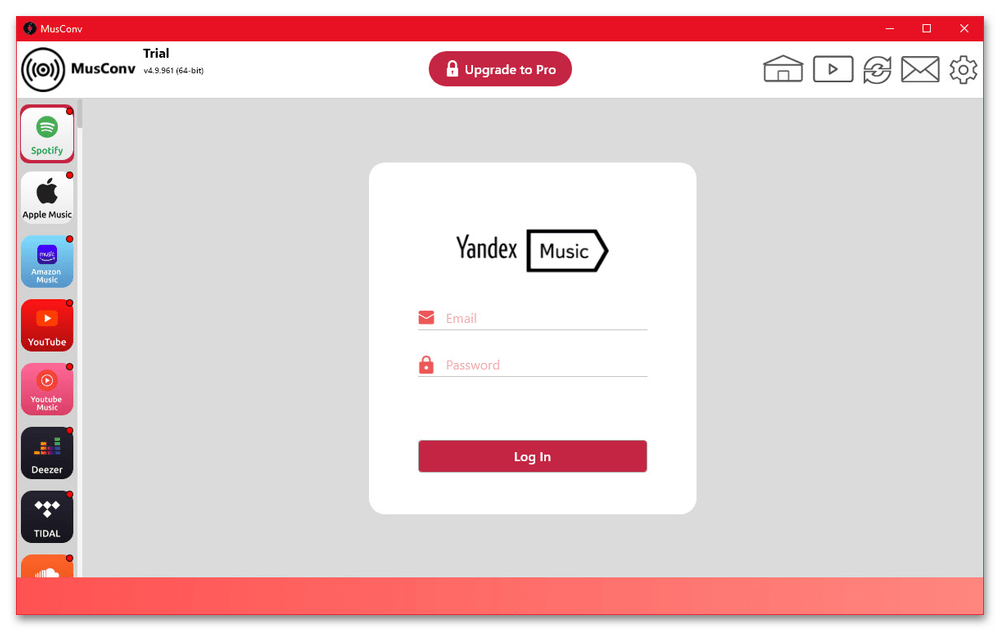
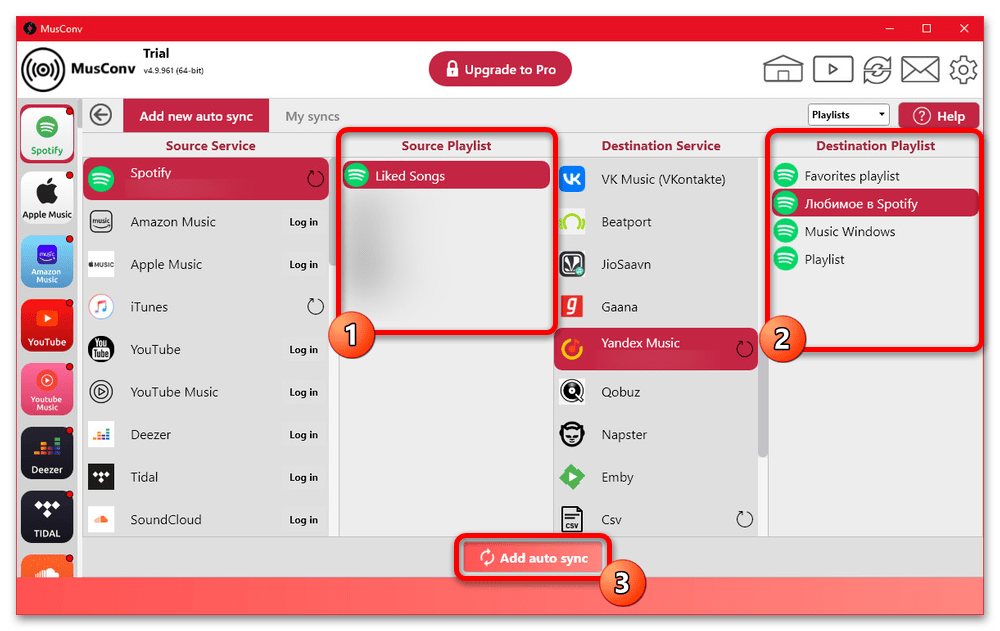
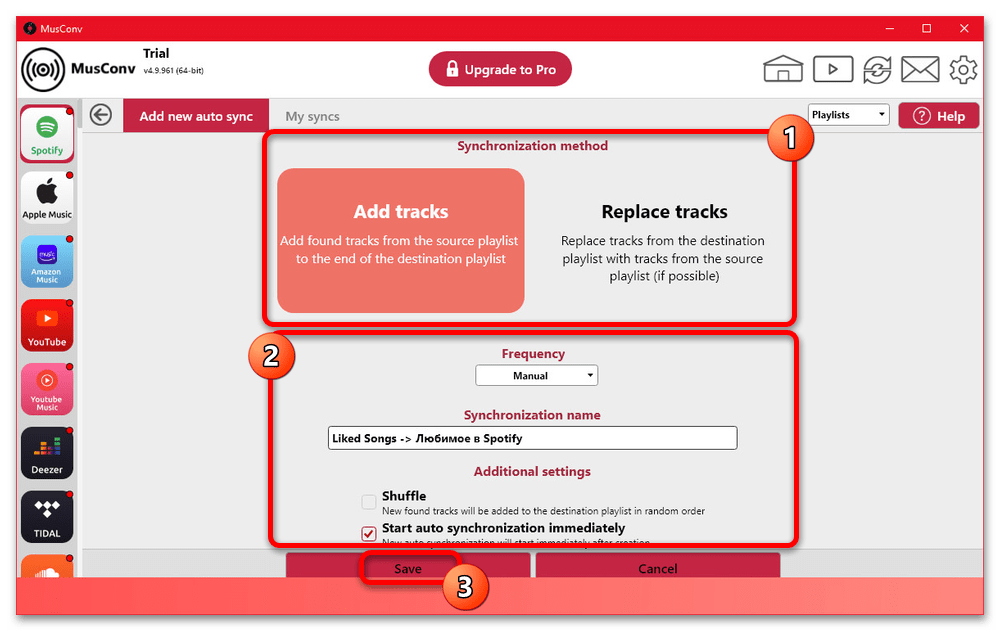
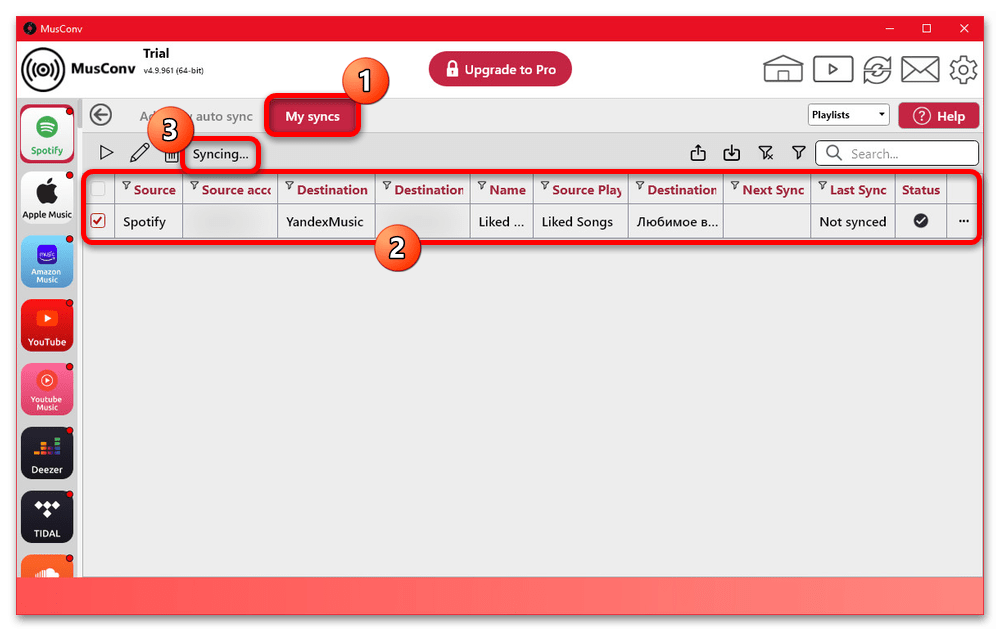
Так как сервис в первую очередь ориентирован на автоматическую синхронизацию, после переноса рекомендуем удалить задачу и отключить аккаунты, если не планируете пользоваться программой на постоянной основе. В противном случае лучше всего подключить платную подписку, чтобы избавиться от ограничения на количество переносов.
 Наш Telegram каналТолько полезная информация
Наш Telegram каналТолько полезная информация
 Причины, по которым останавливается музыка в Яндекс.Музыке
Причины, по которым останавливается музыка в Яндекс.Музыке
 Почему останавливается воспроизведение музыки в Яндекс.Музыке на телефоне
Почему останавливается воспроизведение музыки в Яндекс.Музыке на телефоне
 Регистрация в Яндекс Музыке с ПК и мобильных устройств
Регистрация в Яндекс Музыке с ПК и мобильных устройств
 Изменение карты в Яндекс.Музыке
Изменение карты в Яндекс.Музыке
 Управление эквалайзером в Яндекс.Музыке
Управление эквалайзером в Яндекс.Музыке
 Удаление аккаунта в Яндекс.Музыке
Удаление аккаунта в Яндекс.Музыке
 Причины отсутствия некоторых треков в Яндекс.Музыке
Причины отсутствия некоторых треков в Яндекс.Музыке
 Как поделиться подпиской на Яндекс.Музыку
Как поделиться подпиской на Яндекс.Музыку
 Подключение семейной подписки на Яндекс.Музыку
Подключение семейной подписки на Яндекс.Музыку
 Пополнение карты ЮMoney без комиссии
Пополнение карты ЮMoney без комиссии
 Использование Яндекс.Карт без интернета
Использование Яндекс.Карт без интернета
 Оплата подписки в Яндекс.Музыке
Оплата подписки в Яндекс.Музыке
 Удаление личных фотографий из Яндекс.Картинок
Удаление личных фотографий из Яндекс.Картинок
 Добавление фотографий на Яндекс.Карты
Добавление фотографий на Яндекс.Карты
 Выход из учетной записи Яндекса на всех устройствах
Выход из учетной записи Яндекса на всех устройствах
 Установка стартовой страницы Яндекс в Android
Установка стартовой страницы Яндекс в Android
 Скачиваем музыку с сервиса Яндекс.Музыка
Скачиваем музыку с сервиса Яндекс.Музыка
 Настраиваем главную страницу Яндекс
Настраиваем главную страницу Яндекс
 Создание скриншотов через Яндекс Диск
Создание скриншотов через Яндекс Диск
 Как настроить Яндекс Диск
Как настроить Яндекс Диск lumpics.ru
lumpics.ru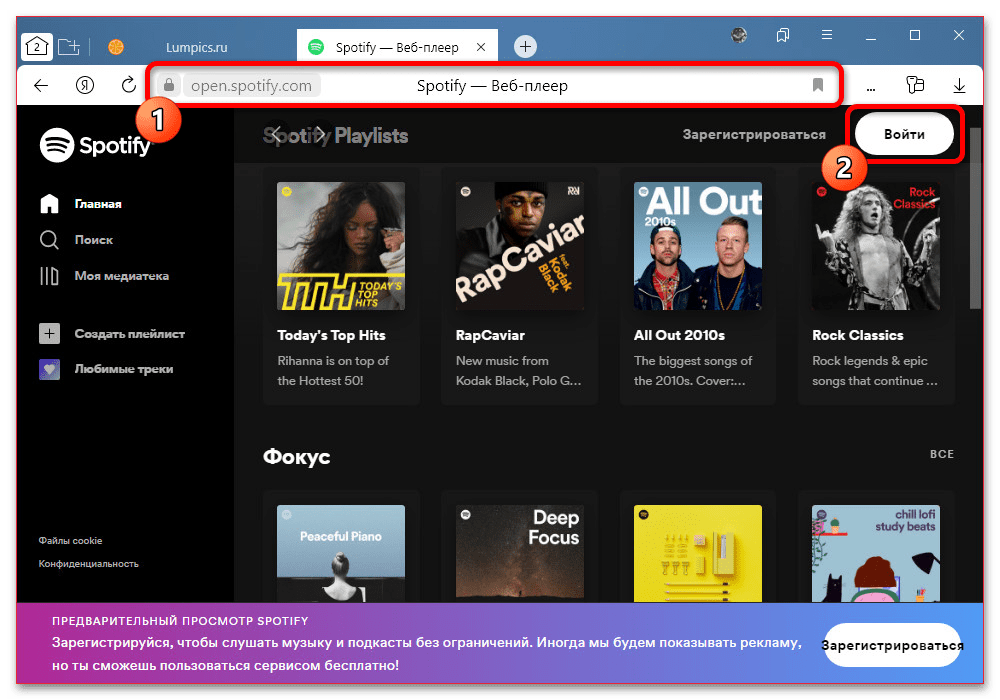
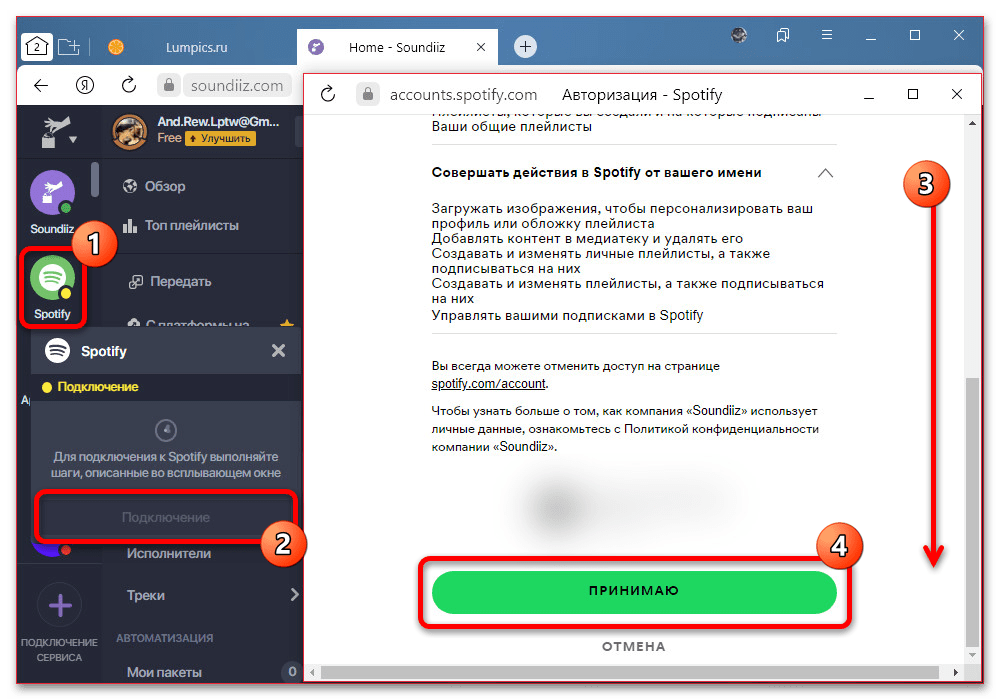
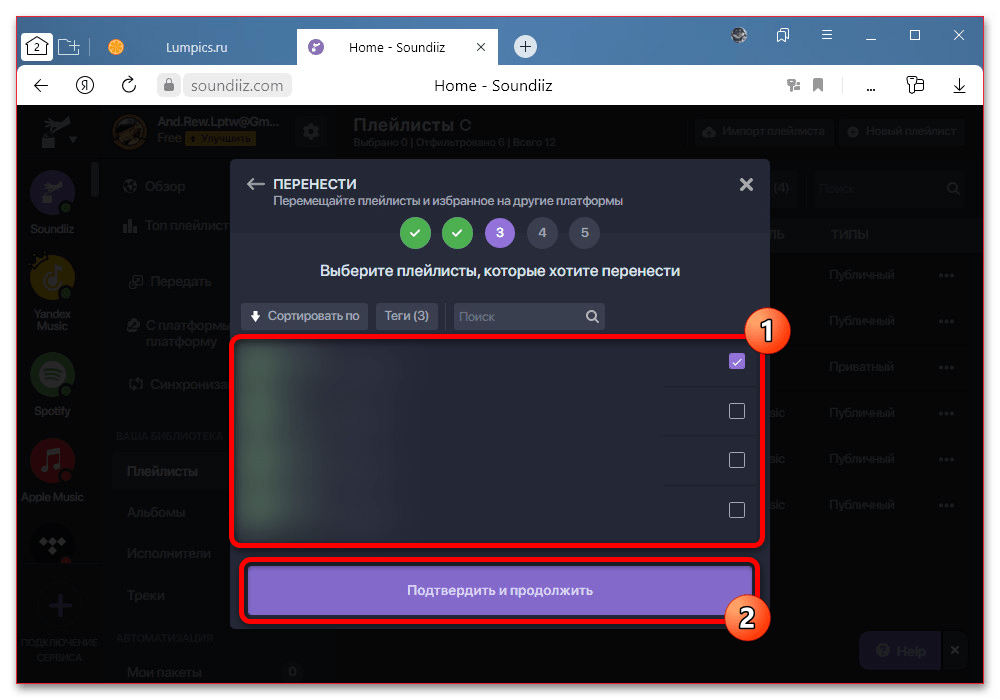
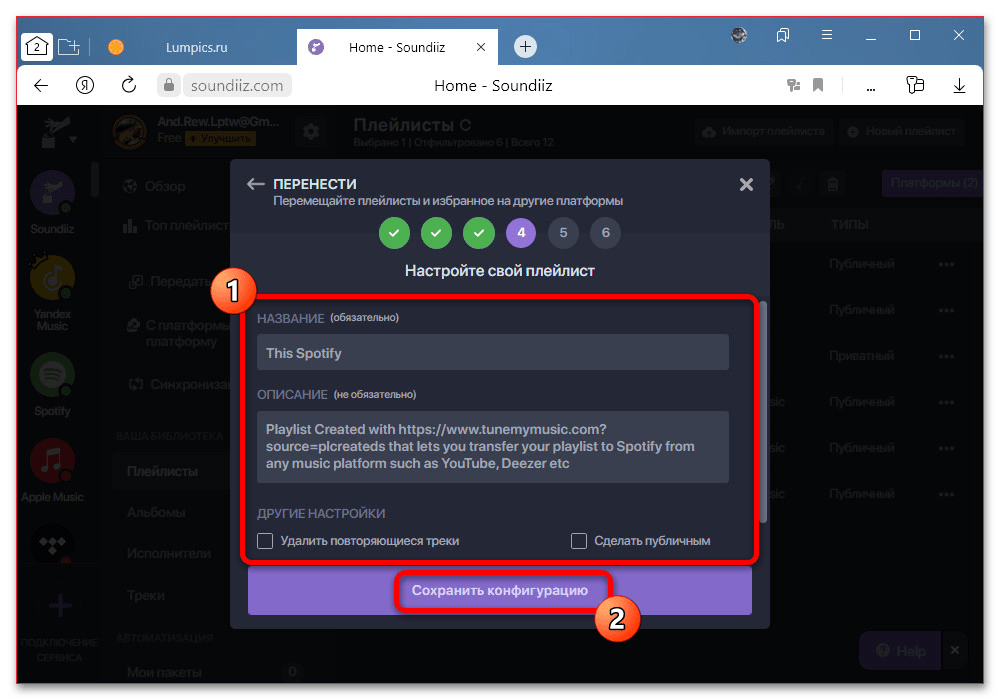
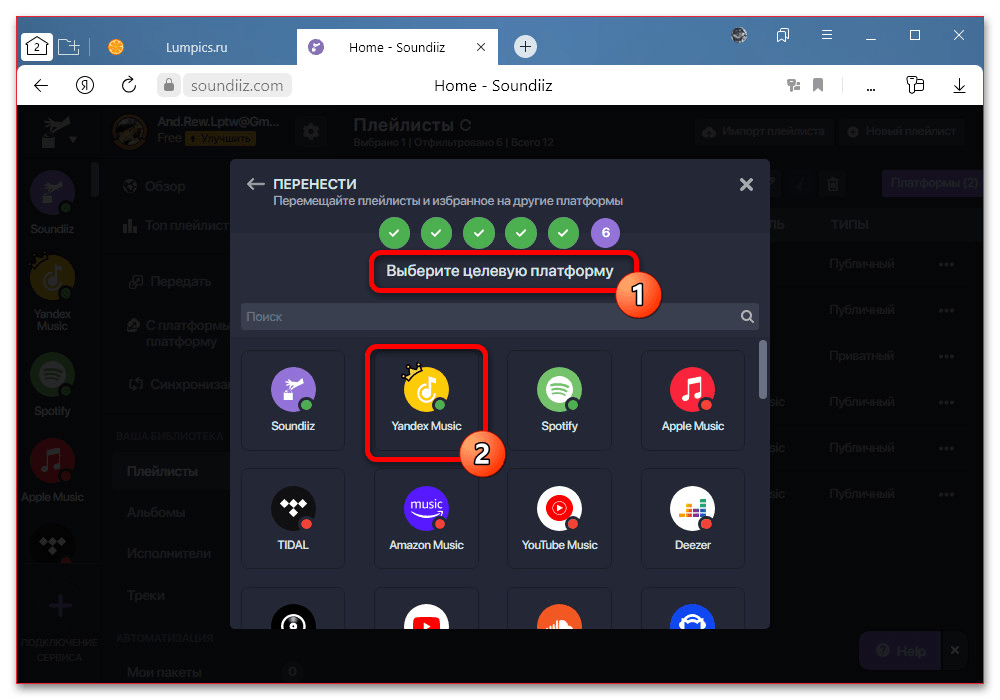
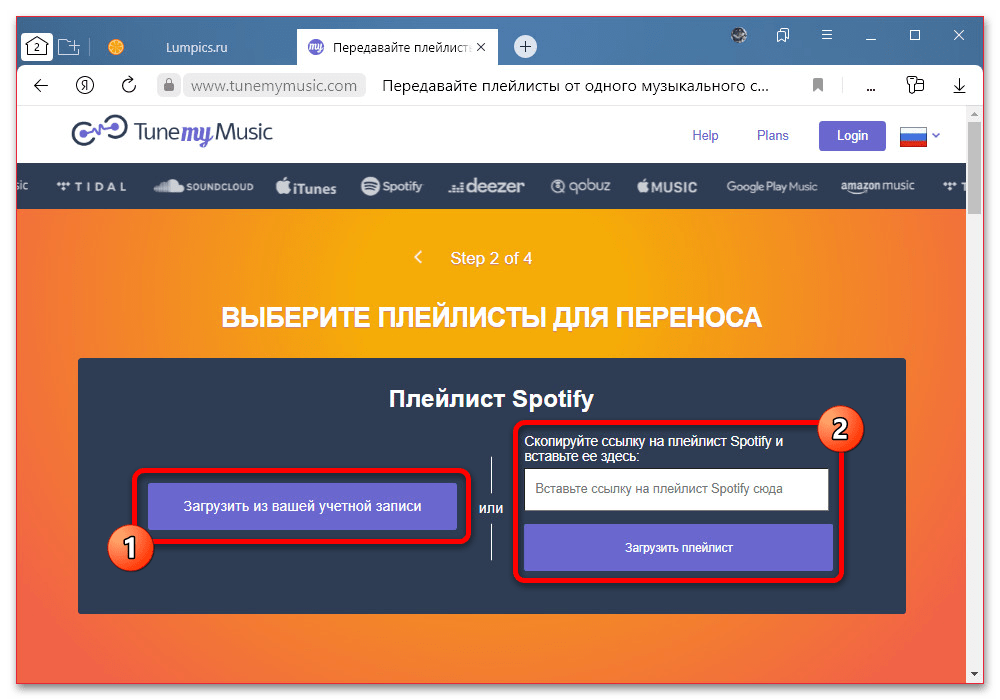
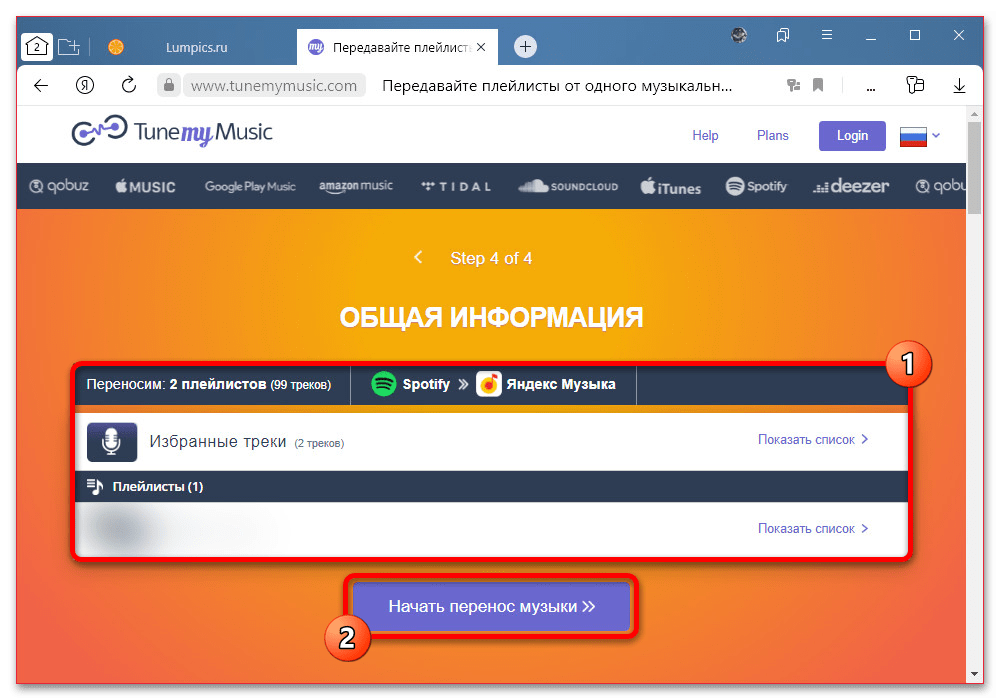
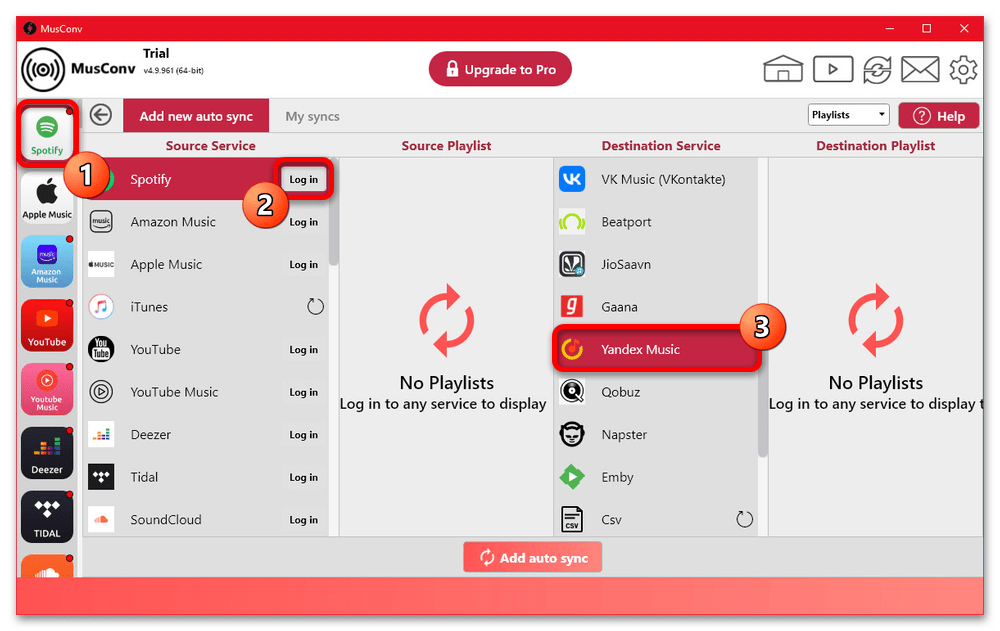









Совместными усилиями пришли к искомому результату, за что Вам большое спасибо.